Mitä tietää
- Mene Tilit ja tuonti asetukset > Myönnä pääsy tilillesi † Lisää toinen tili† Anna edustajan sähköpostiosoite ja seuraa ohjeita.
- Käyttöoikeuden peruuttaminen: Siirry osoitteeseen Tilit ja tuonti asetukset. alla Myönnä pääsy tilillesivalitse edustajan sähköpostiosoitteen vierestä Poista † Okei†
- Kirjaudu sisään edustajana: Valitse tililläsi profiilikuvake. Halutulla tilillä on a delegoitu tagi sen vieressä. Valitse se.
Nimeämällä toisen käyttäjän Gmail-tilisi edustajaksi annat hänelle mahdollisuuden lukea, lähettää ja poistaa sähköposteja sekä hallita yhteystietojasi. Tämä ratkaisu on kätevämpi ja turvallisempi kuin salasanan antaminen käyttäjälle Gmail-tilillesi pääsyä varten. Opi määrittämään tai peruuttamaan edustajan käyttöoikeudet ja kirjautumaan sisään edustajana.
Määritä valtuutettu Gmail-tilillesi
Määritetyllä edustajalla on rajoitettu käyttöoikeus Gmail-tiliisi. He eivät voi tarkastella tai muuttaa tärkeitä tiliasetuksia. Näin nimetään edustaja. Kukaan ei voi toimia valtuutettuna ilman omaa Gmail-tiliään.
-
Klikkaa asetukset -kuvaketta näytön oikeassa yläkulmassa.
-
Valitse Näytä kaikki asetukset näkyviin tulevasta valikosta.

-
Siirry kohtaan Tilit ja tuonti -välilehti.
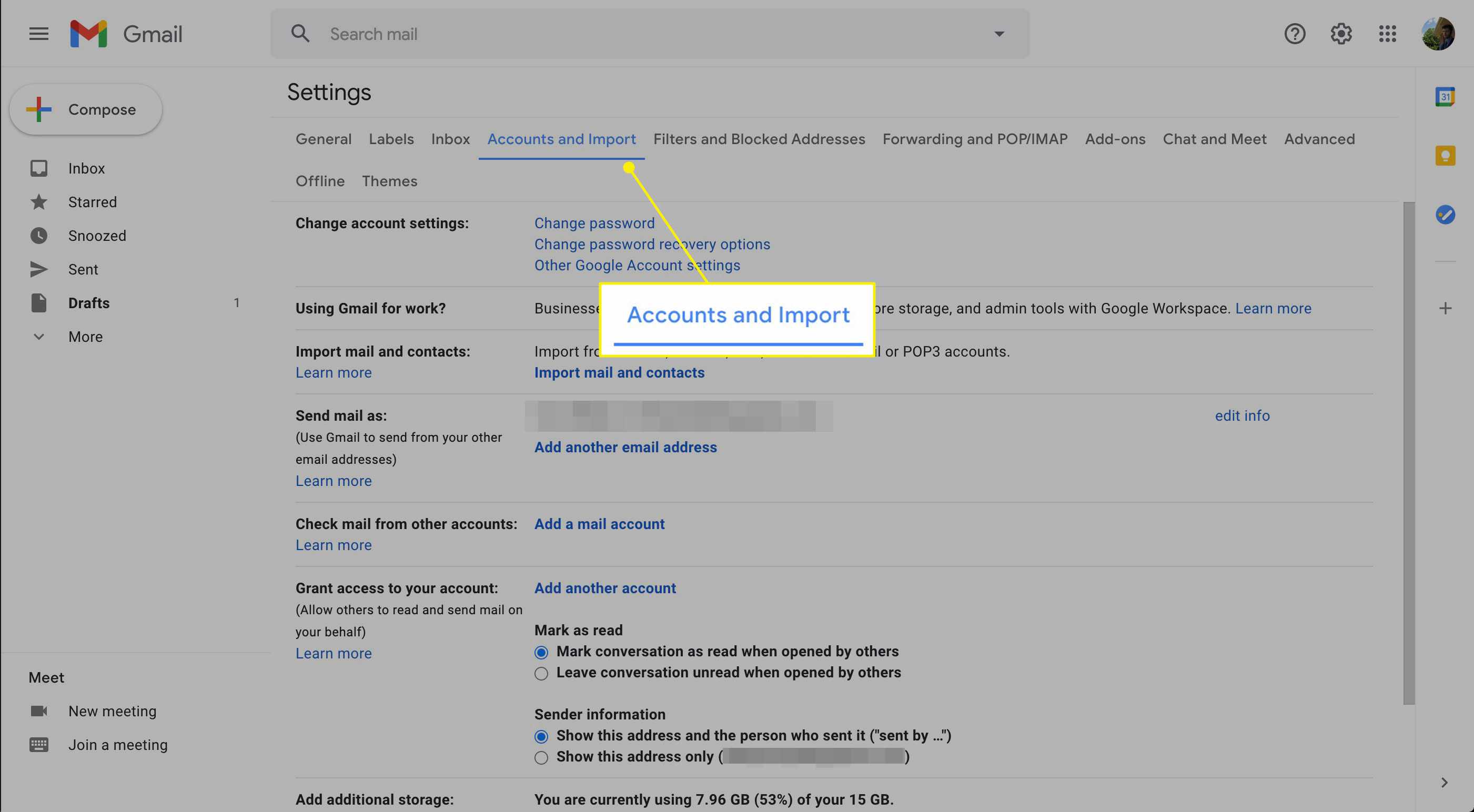
-
Vuonna Myönnä pääsy tilillesi osio, valitse Lisää toinen tili†
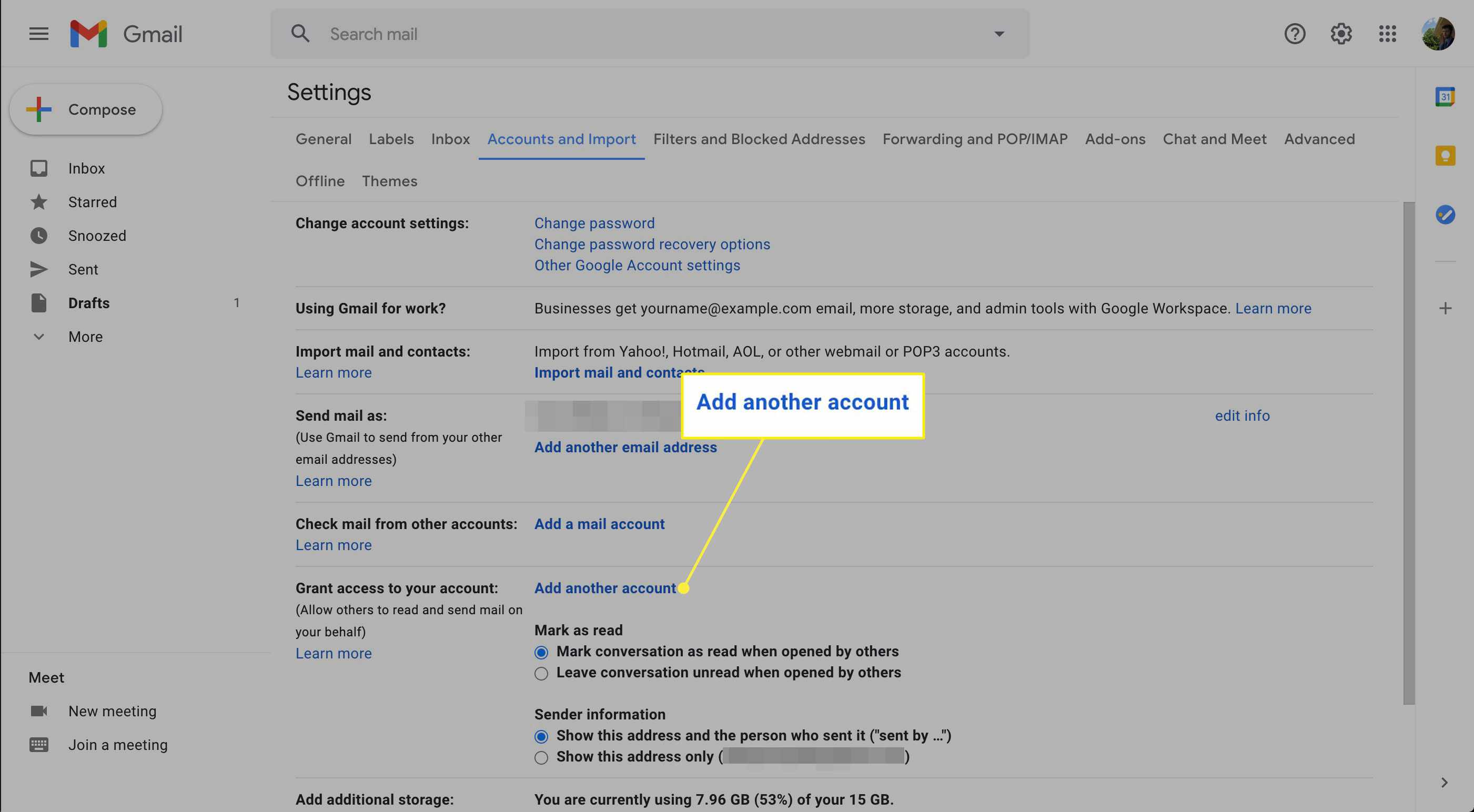
-
Kirjoita sen henkilön Gmail-sähköpostiosoite, jolle haluat uskoa tilisi käsittelyn Sähköpostiosoite kenttä ja valitse sitten Seuraava askel†
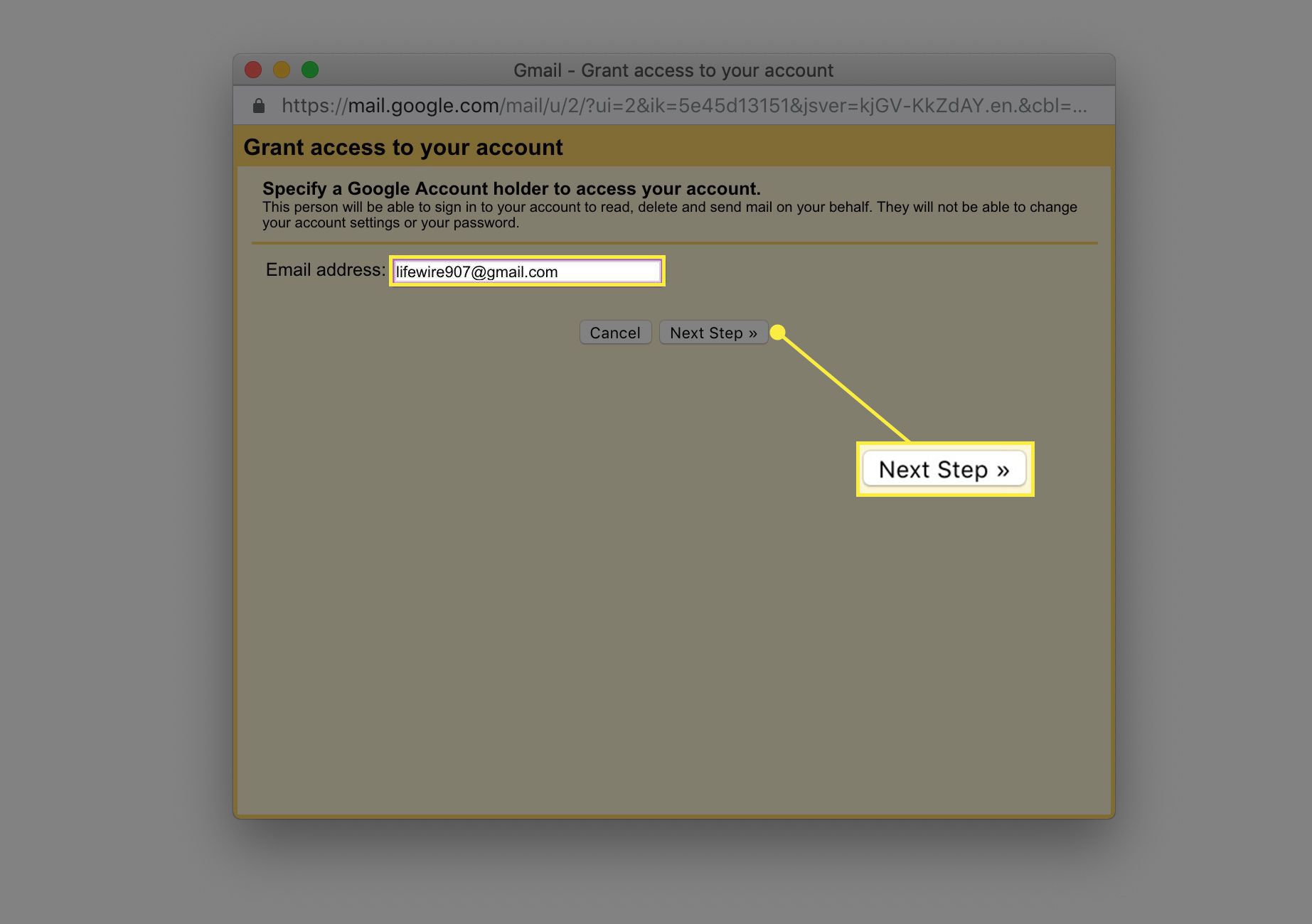
-
Valitse Myönnä käyttöoikeus lähettämällä sähköpostia†
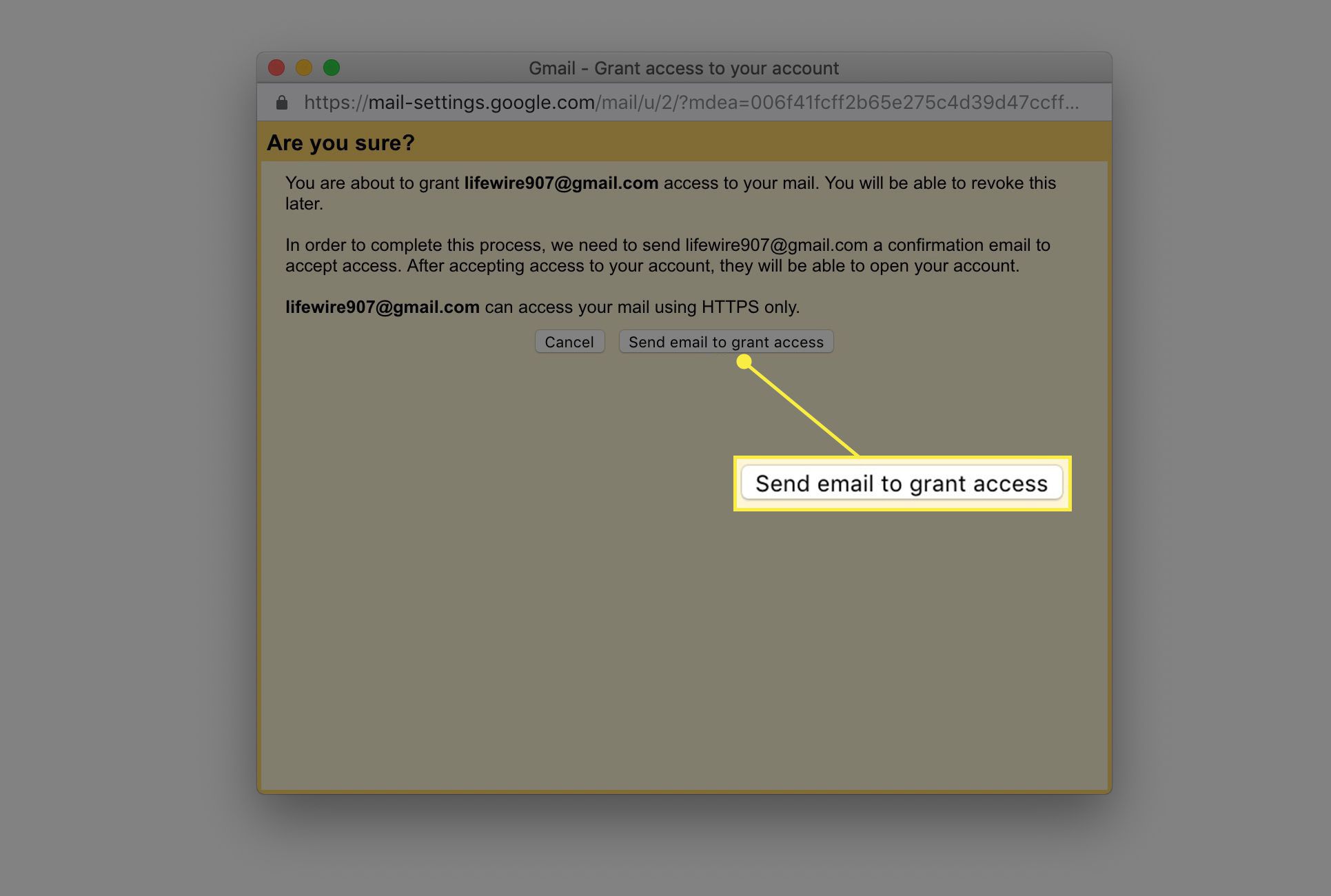
-
Odota, että vastaanottaja hyväksyy pyynnön. Vastaanottajan on hyväksyttävä pyyntösi, ennen kuin hän voi toimia sähköpostivaltuutettuna.
Kuinka peruuttaa valtuutettu käyttöoikeus Gmail-tiliin
Henkilön poistaminen valtuutettujen luettelosta, joka voi käyttää Gmail-tiliäsi:
-
Valitse laitteet kuvake.
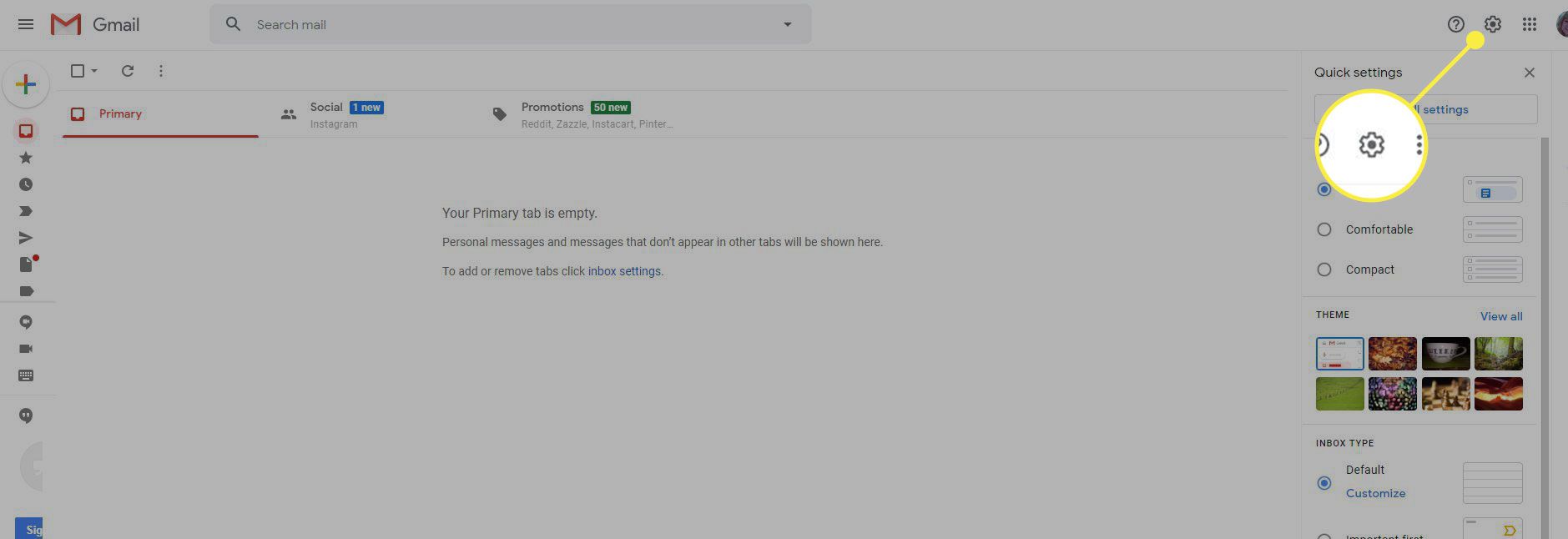
-
Klikkaus Näytä kaikki asetukset†

-
Siirry kohtaan Tilit ja tuonti -välilehti.
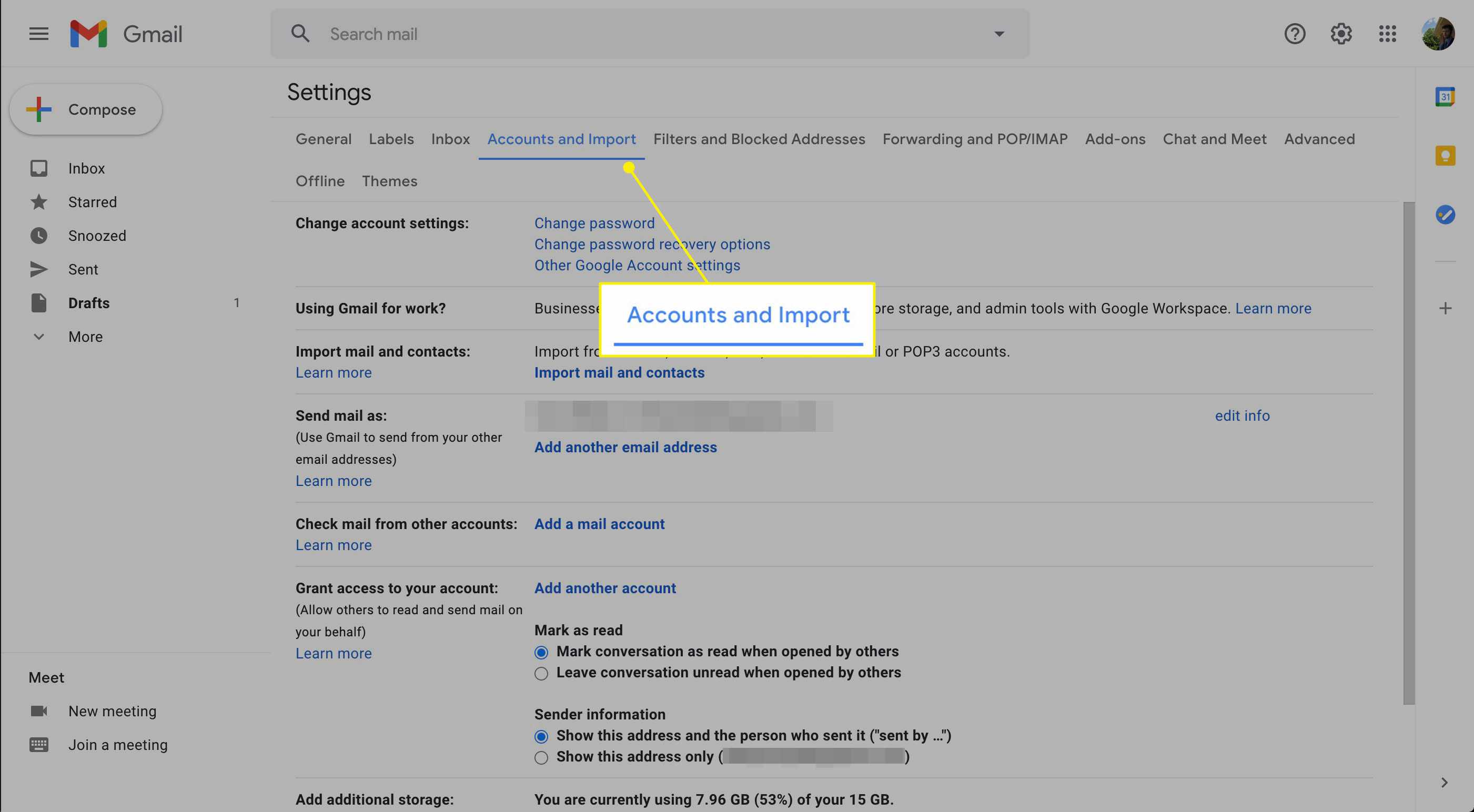
-
alla Myönnä pääsy tilillesivalitse Poista sen edustajan sähköpostiosoitteen vieressä, jonka käyttöoikeuden haluat peruuttaa.
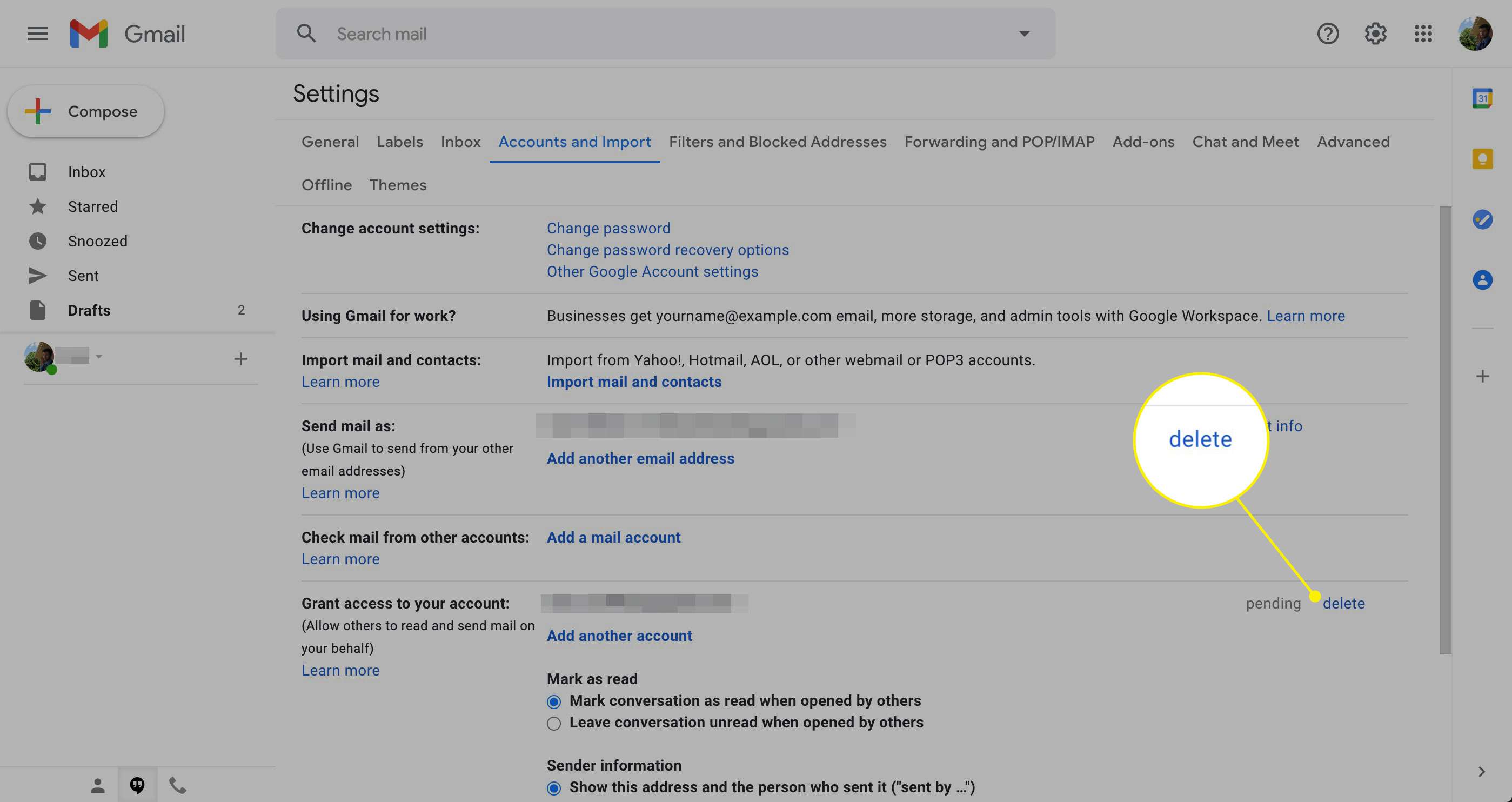
-
Valitse Okei†
-
Jokainen valtuutettu, jolla on pääsy Gmail-tilillesi, kun poistat kyseisen henkilön edustajan tilan, voi suorittaa toimintoja, kunnes he sulkevat Gmail-istunnon.
Google saattaa lukita Gmail-tilin, joka antaa valtuutetun aseman liian monelle ihmiselle eri paikoissa.
Gmail-tiliin kirjautuminen valtuutettuna
Voit avata Gmail-tilin, jolle olet määrittänyt valtuutetun:
-
Avaa Gmail-tilisi ja napsauta sitten omaa profiili -kuvaketta Gmail-näytön oikeassa yläkulmassa.

-
Valitse haluamasi tili, jonka vieressä on «Delegoitu».
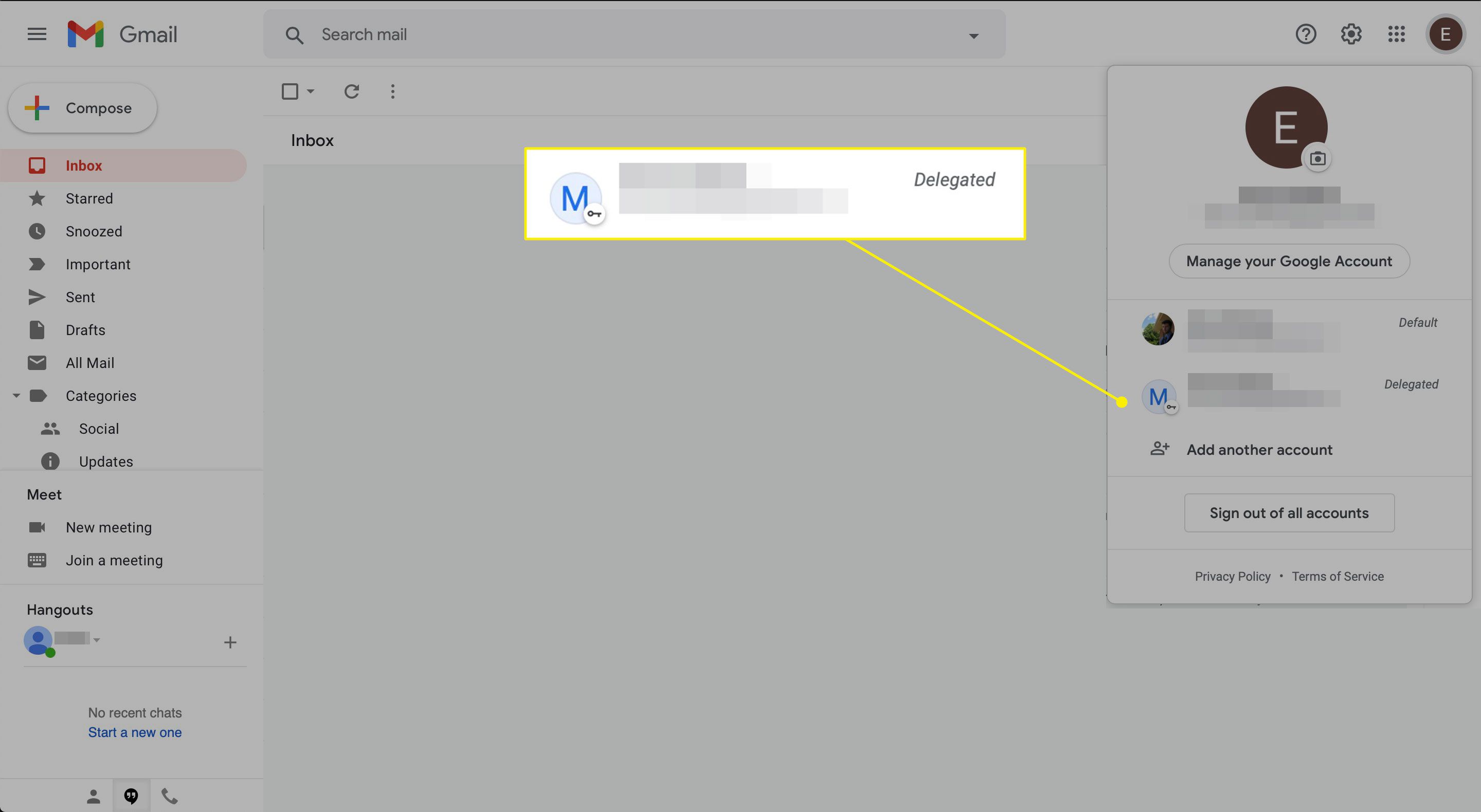
-
Omistaja ja muut valtuutetut, joilla on käyttöoikeus, voivat samanaikaisesti lukea ja lähettää sähköpostia valtuutetun Gmail-tilin kautta.
Mitä Gmail-valtuutettu voi ja ei voi tehdä
Gmail-tilin valtuutettu voi suorittaa useita toimintoja, mukaan lukien:
- Lue ja lähetä sähköpostit, mukaan lukien vastaukset. Kun edustaja lähettää viestin tilin kautta, alkuperäinen sähköpostiosoite näytetään lähettäjänä.
- Poista viestit.
- Käytä ja hallinnoi tilin Gmail-yhteystietoja.
Valtuutettuna et saa täyttä käyttöoikeutta. He eivät voi:
- Keskustele kaikkien Hangoutsia käyttävien kanssa.
- Vaihda Gmail-salasanasi.
